- Comment enregistrer un écran sur Windows / Mac
- 1. 9 Meilleures Alternatives de Camtasia
- 2. Meilleur Enregistreur d'Ecran sur toutes les Plateformes
- 3.Comment utiliser quicktime pour capturer l'écran et le son sur Mac?
- 4.Comment Convertir PowerPoint en Vidéo
- 5. Meilleur Enregistreur d'Ecran pour Windows
- 6.Test de CamStudio
- 7. Meilleur enregistreur de jeu et de bureau
Comment charger des cours vidéo sur Udemy
May 09, 2025• Solutions prouvées
Format de Chargement:
Udemy.com présente le contenu de cours sous la forme de conférence mashup, vidéos et articles. Si vous souhaitez créer une conférence pour cette plateforme de formation enligne alors les fichiers doivent être des formats suivants:
Articles: Les conférences de type d'article sont généralement développées avec l'aide d'éditeur de texte pour ajouter des images. Vous pouvez utiliser des fichiers .GIF, .BMP, PNG et .JPG. La taille de fichier supportée maximale pour les images est de 1MB.
Conférences vidéo: Les expertes de Udemy suggèrent de créer des fichiers vidéo au format .MP4 alors que les autres formats supportés sont .MOV et .WMV.
Conférences Mashup: Quand les formateurs fusionnent leurs diapo et vidéos alors forme qui résulte est appelée conférence mashup et elles sont les plus impressionnantes. Les formats de fichier supporté pour les vidéos sont encore .WMV, .MP4 et .MOV alors que pour les dipos vous devez utiliser le format .PDF.
Comment Charger des Cours Vidéo sur Udemy
A.Outils et Taille de Fichier Préférés:
En utilisant un Chargeur sur Site vous pouvez charger un fichier de taille maximale de 1.5GB alors que
Bulk Uploader permet aux utilisateurs d'aller jusqu'à 4GB.
B.Etapes pour Charger:
- étape 1: Tout d'abord, vous devez Bulk file uploader sur votre système. Pour ce faire, allez tout simplement au tableau de bord instructeur puis appuyez sur le bouton qui indique l'option Bulk Uploader.
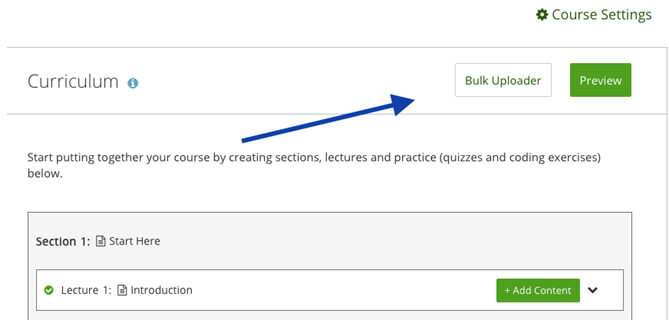
- étape 2: Quand vous êtes prêt de Charger à partir de l'ordinateur, appuyez tout simplement sur l'option choisir fichiers et allez vers mon ordinateur. Glissez-Déposez ou sélectionner votre fichier que vous souhaitez charger.
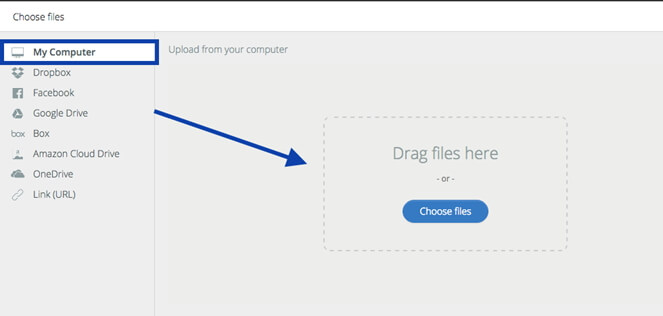
- étape 3: Il est aussi possible d'ajouter des fichiers à partir d'hébergeurs externes tel que Google Drive ou Facebook etc. Les options sont clairement indiquées dans le menu déroulant.
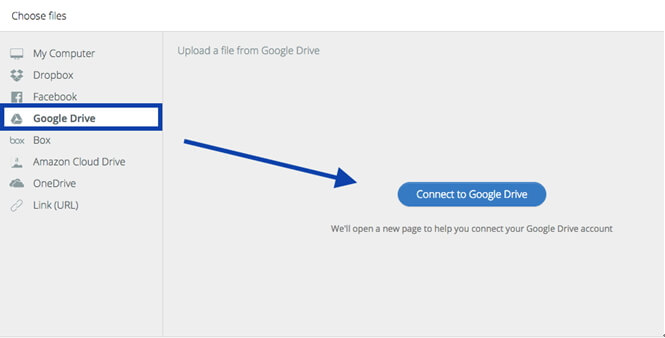
- étape 4: Les utilisateurs peuvent également effacer les fichier de leur bibliothèque tout simplement en appuyant sur le bouton disponible à droite de chaque fichier chargé.
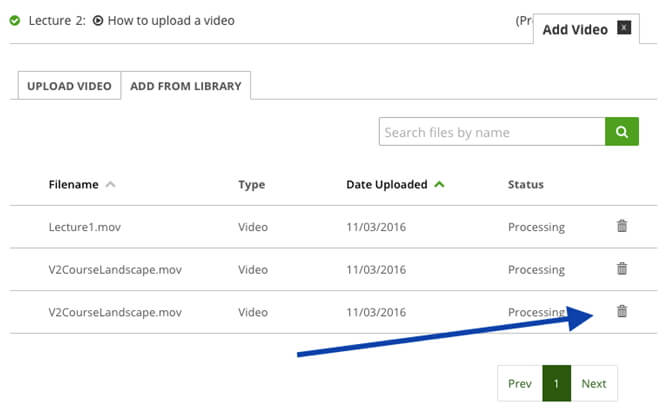
- étape 5: Si vous voulez ajouter des fichiers directement de la bibliothèque de votre compte vers votre cours choisissez alors tout simplement l'option ajouter à partir de la bibliothèque et sélectionnez votre fichier désiré dans la liste.
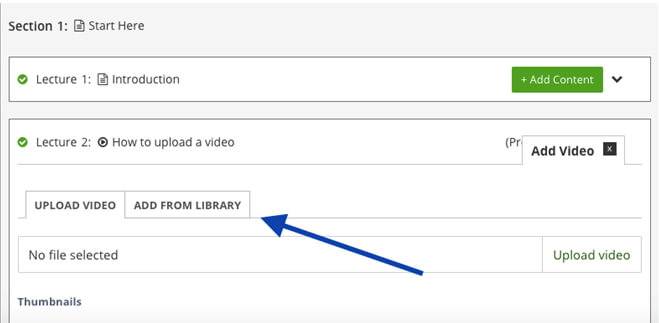
Comment Charger une Vidéo de Promo?
Ceux qui sont intéressés à charger une vidéo de promo pour attirer les étudiants à leurs cours doivent suivre les étapes suivantes:
- étape 1: Allez vers le Tableau de bord Instructeurs.
- étape 2: Choisissez le cours que vous souhaitez éditer puis cliquez sur l'option qui indique Aller au Gestionnaire de Cours.
- étape 3: A gauche de l'écran, vous devez sélectionnez la page d'accueil du cours.
- étape 4: Faites dérouler la page jusqu'à trouver votre vidéo promotionnelle et appuyez sur l'option Charger Vidéo.
- étape 5: Une fois le chargement terminé, appuyez sur Sauvegarder.
Filmora (Enregistrez votre écran de haute qualité)
L'enregistreur d'écran facile, qui vous aidera à finir vos projets plus rapidement, avec un design moderne et intuitif, et de puissantes fonctionnalités pour des enregistrements d'écran.
Fonctionnalités:
- 15-120 FPS - Parfait pour enregistrer des jeux à rythme élevé.
- 2 Appareils - Enregistrez à partir de votre écran et de votre webcam simultanément.
- Suite d'édition complète - Modifiez vos clips rapidement et facilement avec une large gamme d'outils.
- Outils d'effet - Exprimez-vous avec des annotations modifiables.
Wondershare Filmora, un logiciel simple, gratuit mais puissant pour rendre le montage vidéo plus efficace ! Vous pouvez télécharger et essayer Filmora gratuitement via les liens suivants :
 Garantie de téléchargement sécurisé, zéro logiciel malveillant
Garantie de téléchargement sécurisé, zéro logiciel malveillant




